Fire løsninger til fabriksnulstilling af Android-telefon og -tablet
Hvis du ejer en Android-telefon eller -tablet og ønsker at nulstille den, så er du kommet til det rigtige sted. Vi vil lære dig hvordan fabrik nulstil Android tablet og telefoner på fire forskellige måder. Dette kan måske overraske dig, men du kan nulstille tablet og Android-telefon uden store problemer og give en helt ny følelse til din enhed. Læs videre og lær, hvordan du nulstiller en tablet eller Android-telefon i denne omfattende vejledning.
Del 1: Forholdsregler ved fabriksindstilling af Android-telefon og -tablet
Før vi giver forskellige måder at nulstil Android-tablet, er det væsentligt at være opmærksom på alle de grundlæggende forudsætninger. Du har måske allerede hørt om almindelige udtryk som blød nulstilling, hård nulstilling, fabriksnulstilling osv. At udføre en blød nulstilling er den nemmeste ting at gøre. I denne bryder du simpelthen din enheds strømcyklus ved blot at genstarte den.
En hård nulstilling er også kendt som en ‘hardware’-nulstilling, da den sletter en enheds data fuldstændigt, uden at der er mulighed for at gendanne dem efterfølgende. Selvom det meste af tiden, brugere ikke udfører et så omfattende trin og blot nulstiller deres enhed til fabriksindstillinger for at fortryde en forkert konfiguration. Den gendanner enhedens indstilling til fabriksversionen ved at slette alle brugerdata.
Som du måske allerede ved, ender du med at miste dine data efter at have udført en fabriksnulstilling. Derfor anbefales det stærkt, at du tager en komplet sikkerhedskopi af dine data, før du nulstiller tablet eller telefon. Få hjælp fra DrFoneTool – Telefonsikkerhedskopiering (Android) at tage en komplet sikkerhedskopi af dine data, før du lærer, hvordan du nulstiller en tablet. Den er kompatibel med mere end 8000 Android-enheder og giver dig en 100 % sikker måde at tage en sikkerhedskopi af din enhed på. Senere kan du blot gendanne den efter dine behov.

DrFoneTool – Telefonsikkerhedskopiering (Android)
Sikkerhedskopier og gendan Android-data fleksibelt
- Sikkerhedskopier Android-data selektivt til computeren med et enkelt klik.
- Forhåndsvis og gendan sikkerhedskopien til enhver Android-enhed.
- Understøtter 8000+ Android-enheder.
- Der går ingen data tabt under sikkerhedskopiering, eksport eller gendannelse.
1. For at tage en sikkerhedskopi af din enhed skal du blot installere DrFoneTool – Phone Backup (Android) på din computer og starte den. Vælg indstillingen ‘Telefonsikkerhedskopi’, og tilslut din telefon til computeren. Når det er genkendt, skal du klikke på muligheden for ‘Backup’ for at starte processen.


2. Vælg blot den type datafiler, du ønsker at tage en sikkerhedskopi af, og klik på knappen ‘Sikkerhedskopi’, når du er færdig. Vent et stykke tid, da applikationen tager en sikkerhedskopi af dine data.

3. Efter at have taget en sikkerhedskopi af din enhed, vil grænsefladen give dig besked ved at vise følgende meddelelse. Du kan nu også se dine sikkerhedskopier.

Store! Når du nu er bekendt med alle de væsentlige forudsætninger, lad os fortsætte og lære, hvordan man gør nulstil Android tablet og telefon.
Del 2: Nulstil Android-telefon og -tablet fra Indstillinger
Dette er den nemmeste måde at nulstille enhver Android-enhed. Hvis din enhed er aktiv og kører på den sædvanlige måde, så kan du blot gå til Indstillinger og udføre en fabriksnulstilling. Det vil nulstil tablet og telefon uden problemer. For at gøre det skal du blot følge disse nemme instruktioner.
1. Du skal blot låse din enhed op og gå til dens ‘Indstillinger’ fra din enheds hjem.
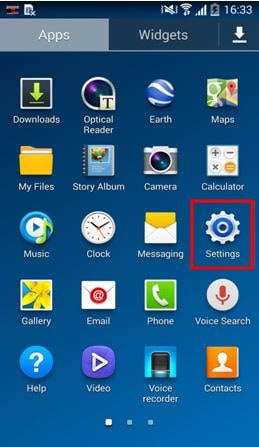
2. Her får du forskellige muligheder. Hvis du ønsker at nulstille Android-tablet eller -telefon, skal du gå til Generelt > Sikkerhedskopiering og gendannelse.

3. Du kan se forskellige muligheder relateret til din enheds sikkerhedskopiering og gendannelse. Bare tryk på muligheden for ‘Nulstilling af fabriksdata’.

4. Din enhed vil vise en prompt og fortælle dig om alle konsekvenserne af at udføre fabriksnulstilling. Tryk på knappen ‘Nulstil enhed’ for at fortsætte.
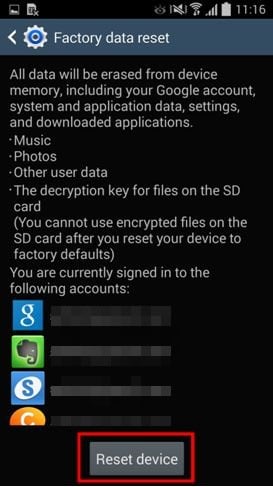
5. Enheden vil fortælle dig, at handlingen vil slette alle dine data. Til sidst skal du trykke på knappen ‘Slet alle’ for at starte processen.
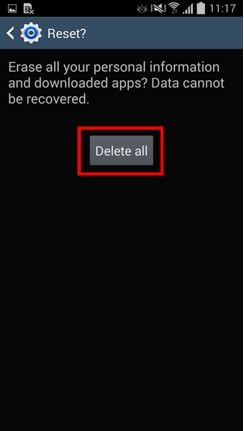
Vent et stykke tid, da din enhed udfører alle de nødvendige trin for at nulstille den.
Del 3: Nulstil Android-enheder fra gendannelsestilstand (når den ikke kan starte)
Hvis din enhed ikke fungerer på en ideel måde, så kan du ikke besøge menuen ‘Indstillinger’ for at nulstil Android-tablet. Bare rolig! Du kan nulstille den til fabriksindstillinger ved at gå ind i din enheds gendannelsestilstand. Dette kan gøres ved at udføre følgende trin.
1. For at starte med skal du bare slukke din telefon og vente et par sekunder. Anvend nu den korrekte tastekombination for at gå ind i dens gendannelsestilstand. Dette kan ændre sig fra en enhed til en anden. På de fleste enheder kan man gå ind i gendannelsestilstanden ved at trykke på Tænd-, Hjem- og Lydstyrke-knapperne samtidigt.
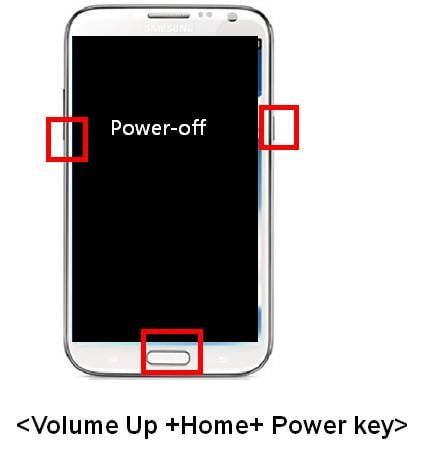
2. Når du har gået ind i gendannelsestilstanden, skal du navigere ved hjælp af knapperne for lydstyrke op og ned. For at foretage et valg skal du bruge hjem- eller tænd/sluk-knappen. Gå til indstillingen ‘Slet data/fabriksnulstilling’, og vælg den. Hvis du får en prompt om sletning af brugerdata, skal du blot acceptere det.
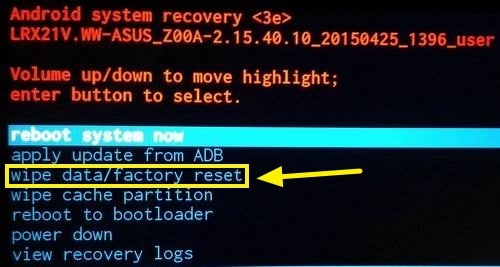
3. Dette vil starte fabriksnulstilling. Giv din enhed lidt tid, da den vil udføre alle de nødvendige trin. Når det er færdigt, skal du vælge ‘Genstart system nu’ for at genstarte din telefon.
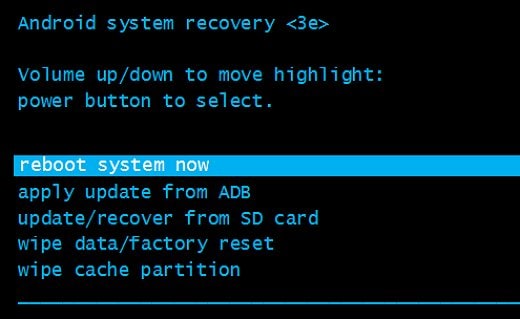
Det er det! Din enhed vil være helt ny igen. Du er nu i stand til at lære, hvordan du nulstiller en tablet ved at gå ind i dens gendannelsestilstand.
Del 4: Nulstil Android-enheder fra Android Enhedshåndtering
Android Enhedshåndtering giver mulighed for at ringe, låse eller slette din enhed eksternt. Denne teknik kan også implementeres, når du ikke er i stand til at låse din enhed op, eller hvis den går tabt. Med et enkelt klik kan du lære, hvordan du nulstiller Android-tablet ved hjælp af dens enhedshåndtering. Alt du skal gøre er at følge disse trin.
1. Besøg Android Enhedshåndtering til højre her og log ind på din konto med de samme Google-legitimationsoplysninger, som er knyttet til din enhed.
2. Så snart du kommer ind på dets dashboard, kan du se forskellige handlinger, som du kan udføre på din enhed eksternt. Du kan nemt identificere dens placering, ringe til den, låse den eller endda slette dens data. Vælg blot din telefon og ud af alle mulighederne, klik på ‘Slet’ for at fortsætte.
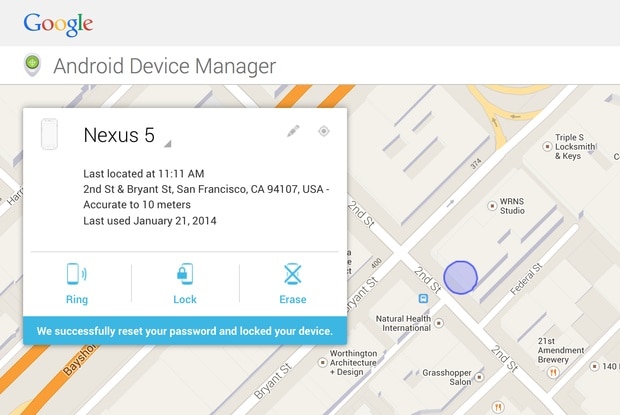
3. Du vil få en pop-up-besked med alle de grundlæggende oplysninger og følgerne af dette trin. Bare klik på knappen ‘Slet’ igen for at nulstille din enhed til fabriksindstillinger.
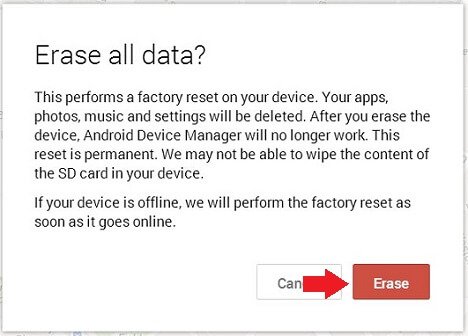
Dette vil slette alle data fra din enhed. Hvis den er offline, vil fabriksnulstilling udføres, så snart den går online.
Del 5: Nulstil Android-enheder, før du sælger den
Hvis du sælger din telefon, skal du måske gøre en ekstra indsats. Der er tidspunkter, hvor din telefon, selv efter at have udført fabriksindstillingen, kan beholde nogle oplysninger. Derfor, hvis du sælger din enhed, så skal du fuldstændig tørre dens data på forhånd. Vi anbefaler at bruge DrFoneTool – Data viskelæder (Android) for at tørre din enhed af, før du sælger den. Den er allerede kompatibel med næsten alle Android-enheder og giver en sikker måde at permanent slippe af med dine data med et enkelt klik.

DrFoneTool – Data Eraser (Android)
Slet alt på Android fuldstændigt, og beskyt dit privatliv!
- Enkel, klik-gennem proces.
- Slet din Android fuldstændigt og permanent.
- Slet billeder, kontakter, beskeder, opkaldslogger og alle private data.
- Understøtter alle Android-enheder, der er tilgængelige på markedet.
Nulstil tablet ved hjælp af Android Data Eraser ved at følge disse trin.
1. Start med at downloade Android Data Eraser ved at klikke på knappen ‘Start download’ ovenfor. Når du har installeret det på din computer, skal du starte det for at få følgende velkomstskærm. Vælg indstillingen ‘Data Eraser’ for at starte handlingen.

2. Slut nu din Android-enhed til computeren ved hjælp af et USB-kabel. Sørg for, at du har aktiveret muligheden for USB-fejlretning på forhånd. Så snart du vil tilslutte din enhed, får du muligvis en meddelelse om USB-fejlretningstilladelse. Bare tryk på knappen ‘Ok’ for at bekræfte det.

3. Applikationen vil automatisk registrere din enhed på ingen tid. For at starte processen skal du klikke på knappen ‘Slet alle data’.

4. Det anbefales at tage en sikkerhedskopi af dine data på forhånd, da de efter denne handling ikke kan opbevares. Skriv ‘000000’ i tekstboksen for at bekræfte igen, og klik på knappen ‘Slet nu’.

5. Dette vil starte processen. Sørg for, at du ikke frakobler din enhed under hele operationen eller åbner andre telefonadministrationsapplikationer.

6. Desuden vil du blive bedt om at trykke på ‘Nulstilling af fabriksdata’ eller ‘Slet alle data’ på din telefon. Udfør blot de nødvendige trin for at slette dine data fra din enhed.
7. Vent et stykke tid, da dine data vil blive fjernet permanent. Så snart det er gennemført med succes, vil du blive informeret af følgende skærm.

Gå videre og prøv dit foretrukne alternativ for at nulstil Android tablet eller telefon. Vi er sikre på, at du ville være i stand til at nulstille tablet eller telefon uden mange problemer efter at have gennemgået denne tutorial. Derudover, hvis du planlægger at sælge din telefon, så brug Android Data Eraser til at slette dine data fuldstændigt.
Seneste Artikler


